
windows8.1重新安装图解过程
时间:2023-07-07 16:22:05
Win8.1难免会出现运行缓慢或者故障的情况,这时候windows8.1重新安装系统就可以解决问题。怎样一键重装win8.1系统呢?windows8.1重新安装也不难的。下面小编将带领大家学习下面的一键重装win8.1系统教程,保证让你们几分钟就能学会windows8.1重新安装系统。
相关推荐:win8升级win10正式版
1、加载Windows 8.1 ISO镜像,复制镜像/sources/install.wim文件到其他非系统盘目录下,例如:D:sources文件夹下。
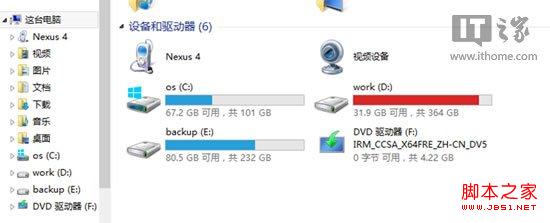
windows8.1重新安装图解过程图1
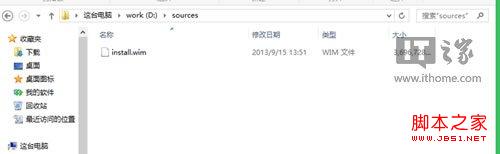
windows8.1重新安装图解过程图2
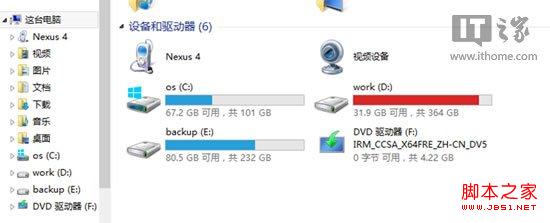
windows8.1重新安装图解过程图3
2、查询一下ISO镜像里面的install.wim信息。例如:在命令符(管理员身份)输入dism查询命令
dism /get-wiminfo /wimfile:d:sourcesinstall.wim
// 可以查询D:sourcesinstall.wim中包含的系统映像以及各自的索引号。
例如小编的是64位的Windows 8.1企业版,索引为1。
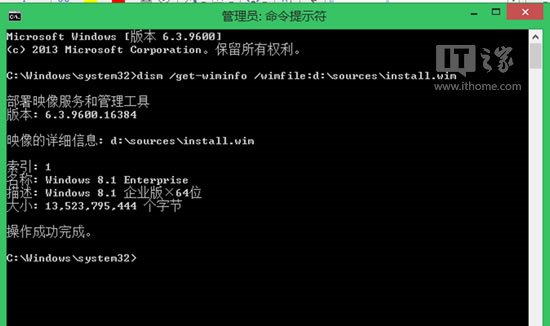
windows8.1重新安装图解过程图4
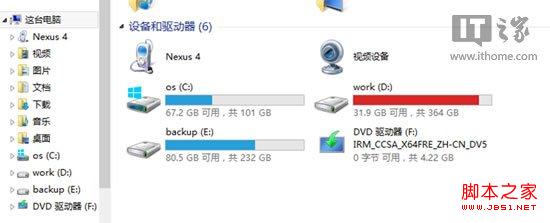
windows8.1重新安装图解过程图5
3、也是最重要的步骤:配置恢复映像工作:这时需要借助REAgentC命令
// REAgentC.exe工具是面向Windows 8/Windows 8.1/Server 2012/Server2012 R2,支持设定 Windows(R) 修复环境 (Windows RE) 开机映像及一键恢复的备份映像,也可以使用它来管理复原选项及自订项目。可以在离线Windows 映像或执行中 Windows 作业系统上执行 REAgentC 命令。
开始配置恢复映像
在命令符(管理员身份)输入配置命令
reagentc /setosimage /path X:sources /index N
// path后的路径表示install.wim文件所在文件夹路径。index后面的N表示要恢复的wim映像中的索引号
因此小编输入reagentc /setosimage /path d:sources /index 1
操作成功后,执行reagentc /info 命令,查看恢复映像配置情况:
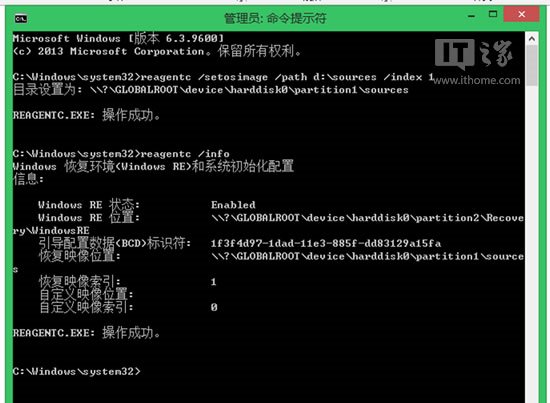
windows8.1重新安装图解过程图6
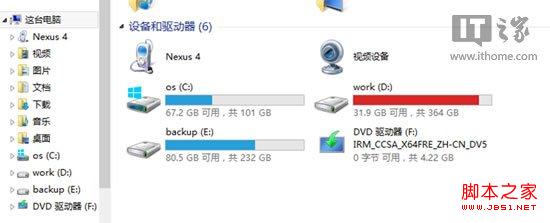
windows8.1重新安装图解过程图7
4、准备工作已经做好,系统恢复(重装)可以随时开始
打开电脑设置,进入更新与恢复后,选择恢复
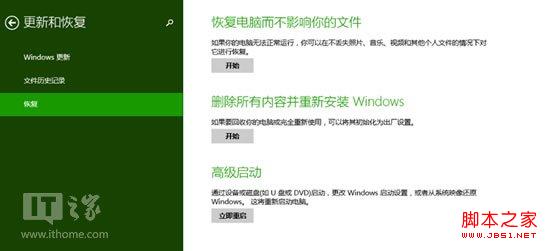
windows8.1重新安装图解过程图8
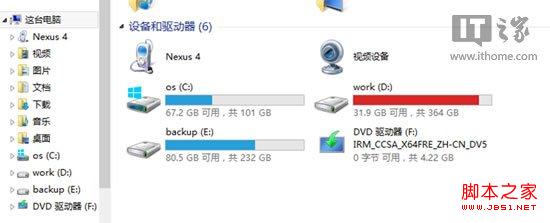
windows8.1重新安装图解过程图9
选择删除所有内容并重新安装Windows,之后会出现下图提示:
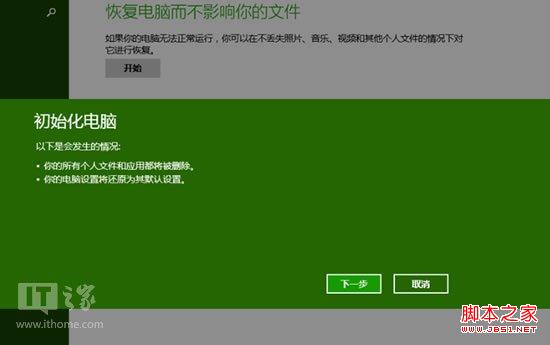
windows8.1重新安装图解过程图10
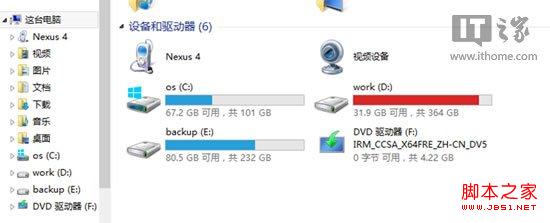
windows8.1重新安装图解过程图11
下一步
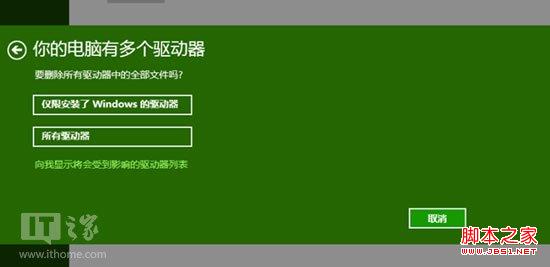
windows8.1重新安装图解过程图12
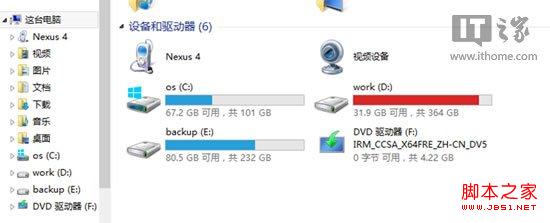
windows8.1重新安装图解过程图13
小编受到影响的有两个分区磁盘
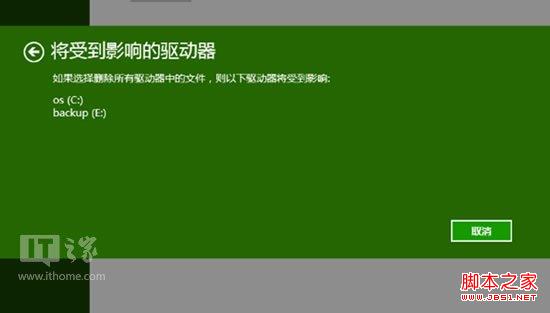
windows8.1重新安装图解过程图14
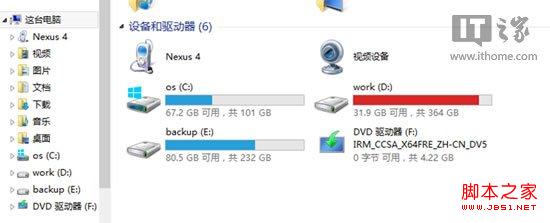
windows8.1重新安装图解过程图15
如果选择“仅删除我的文件”,这个选项只是简单的格式化分区,初始化过程只需很少的时间(10分钟左右)。如果打算把电脑转让给他人,推荐选择第二个选项,这样恢复过程中会首先擦除分区以使分区中原有的文件难以再被恢复,这样需要的时间会比较长。
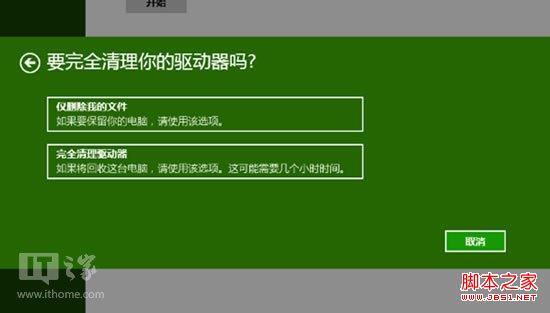
windows8.1重新安装图解过程图16
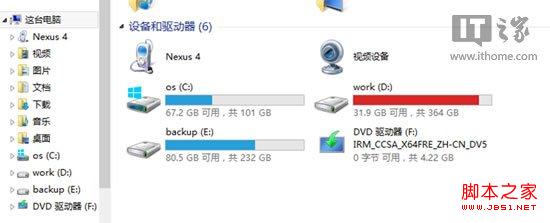
windows8.1重新安装图解过程图17
最后一步,单击“初始化”后,就会自动重启完成初始化过程。如果没有重装系统的意愿,请谨慎操作。初始化过程大概需要10分钟左右的时间。完成之后会再次重启,重启后需要进行一些硬件驱动配置,用户账户设置等操作。配置完成后将进入一个崭新的Windows 8.1操作系统。
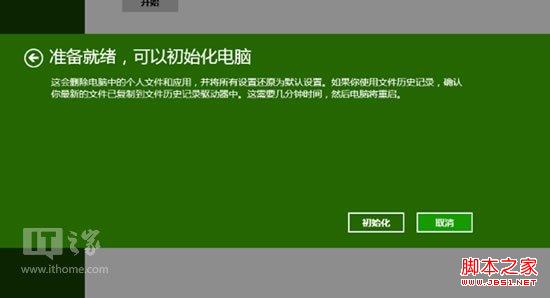
windows8.1重新安装图解过程图18
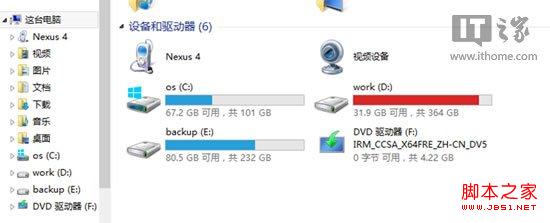
windows8.1重新安装图解过程图19
以上就是小编教你一键windows8.1重新安装图解过程的全部内容了,大家不需要按照传统的U盘安装系统跟光盘安装系统的方法进行重装系统windows8.1了,按照上面提供的教程,大家一键重装win8.1操作起来就简单方便多了。大家走过路过不要错过了!

超级音雄这款软件功能强大,支持各种音频的设置,其中就包括了IO,那么超级音雄怎么进行IO设置呢?接下来小编就为大家带来解答,一起来看看吧。
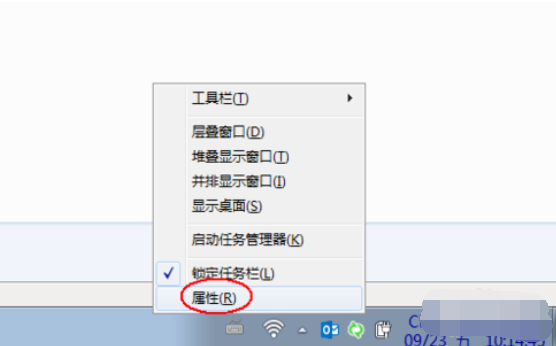
win7音量图标不见了怎么办呢?这个对于懂电脑的人来说就是小菜一碟的事,但对于电脑小白来说就有些棘手咯。针对这个问题,下面小编就给大家演示一下win7音量图标不见了的恢复方法。 很多时候,我们都会遇到音量图标消失不见的情况,可要是不知道怎么处理的话该怎么办呢

学生党适合用什么电脑呢?笔记本电脑有哪些是值得学生党们入手的呢?很多电脑小白都不知道从何下手,下面小编就和大家聊聊什么电脑适合学生党用。感兴趣的小伙伴们快来看看吧! 1、华
Win10系统常见问题 随着Windows 10系统的普及,越来越多的用户遇到了各种系统问题,如系统运行缓慢、应用程序崩溃、系统死机等。在面对这些问题时,有效的系统检测是至关重要的。 系统检测工具 现在市面上有很多系统检测工具,如Windows自带的系统诊断工具、第三方的系

金铲铲之战是非常受欢迎的策略战棋游戏,有着丰富的赛季挑战等待玩家来体验,其中怪兽入侵就是全新的赛季玩法。那么金铲铲之战怪兽入侵怎么玩呢?在金铲铲之战怪兽入侵赛季中,最

可能现在有部分企业或者家里并没有支持无线连接打印机的设备,但是对于这样的产品普及是迟早的事情,今天给大家分享的是惠普打印机怎么连接电脑图文教程,有想要了解的朋友快来看看吧

进化小鸟下载,进化小鸟是一款很好玩的动物养成类游戏,培养一只专属你的小鸟,它能以惊人的实力发生变异,进化小鸟可以根据你的培养环境来长出适应性器官,发挥你的想象,将它改造成一个不怕任何元素的究极鸟生物,还可以顺便收集有趣的进化图鉴。

蜘蛛纸牌大师下载,蜘蛛纸牌大师手游是一款非常好玩的单人纸牌手游,蜘蛛纸牌大师手游玩法丰富且不单调,使得游戏非常耐玩有趣,想要获得成功的玩家,蜘蛛纸牌大师手游需要足够的耐心去其中的套路。

htc商城apk是一款汇集了海量运用資源的运用商城手机软件。htc商城手机客户端上汇集了各式各样的高品质运用、游戏供你一键下载,并且也有丰富多彩的褔利豪礼任你领哦! 手机软件详细介












